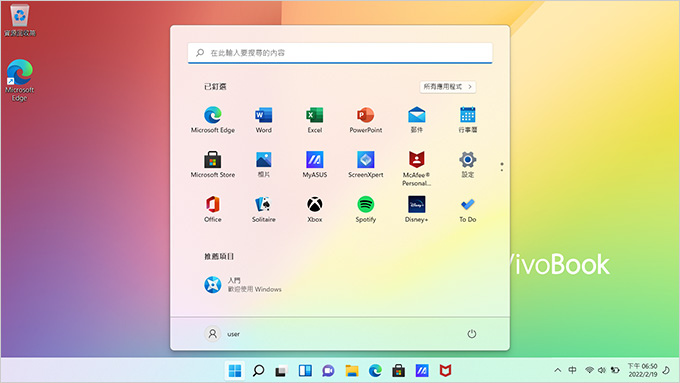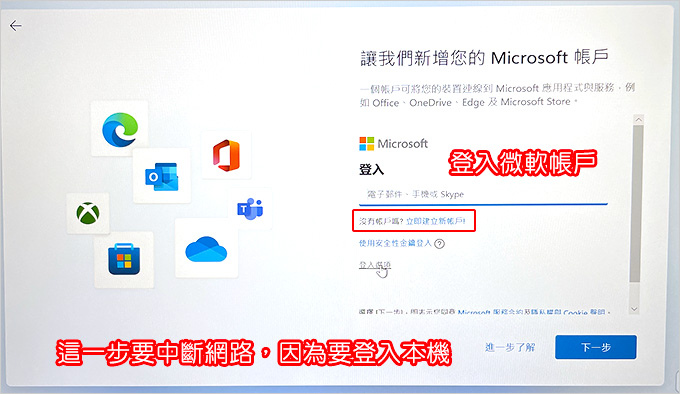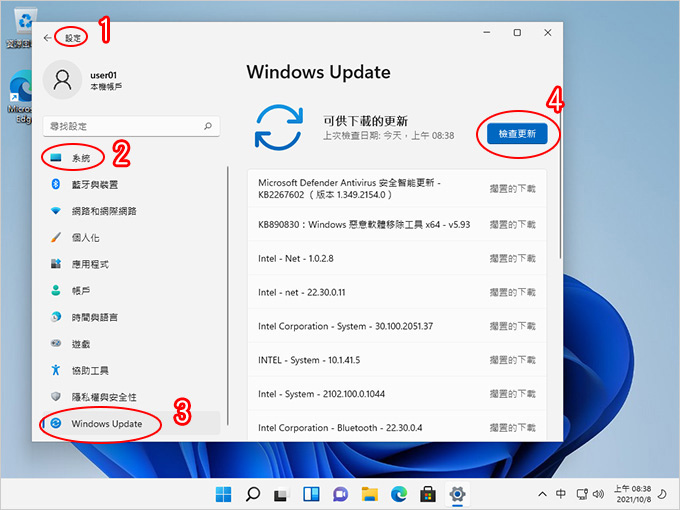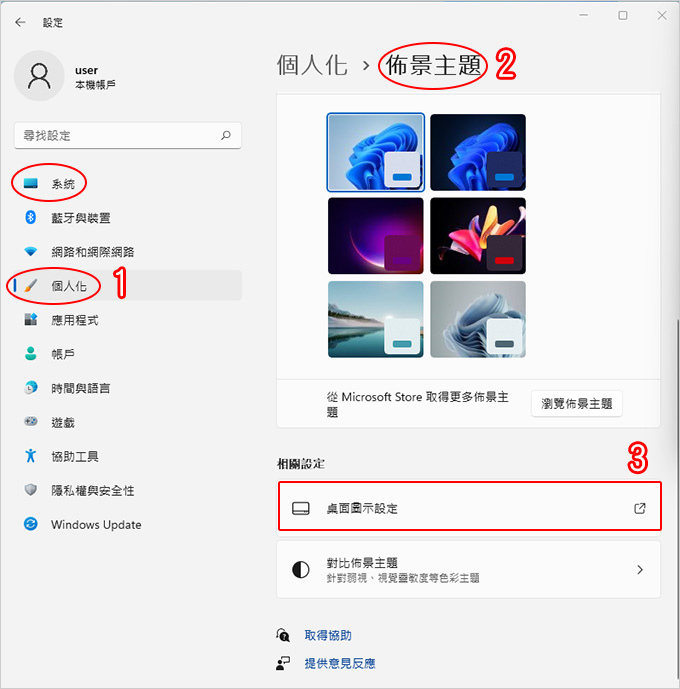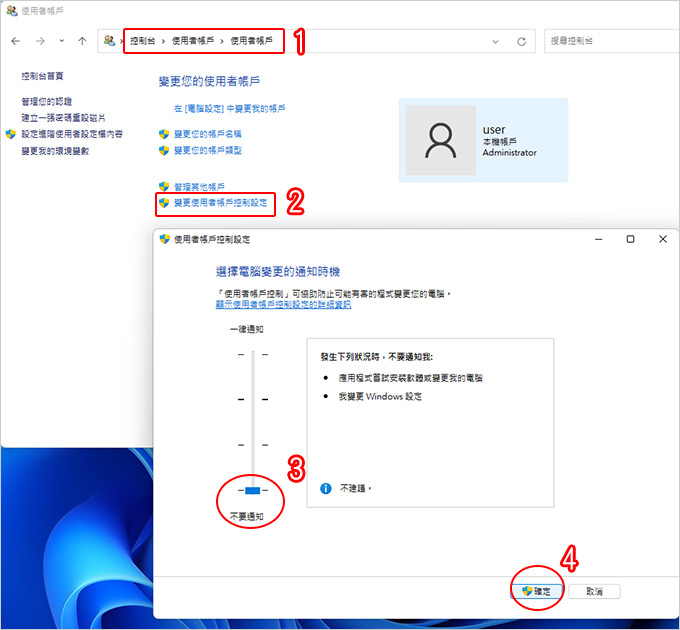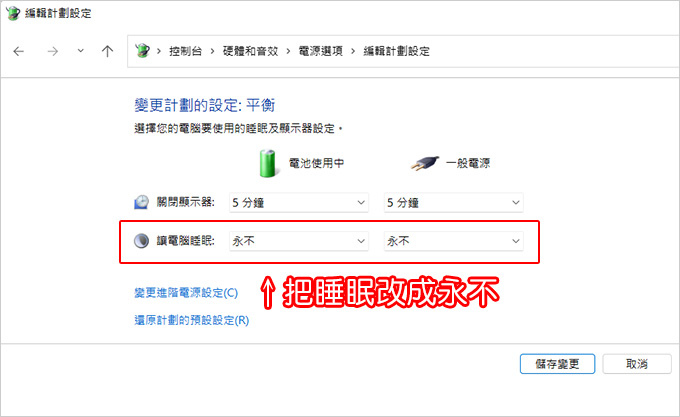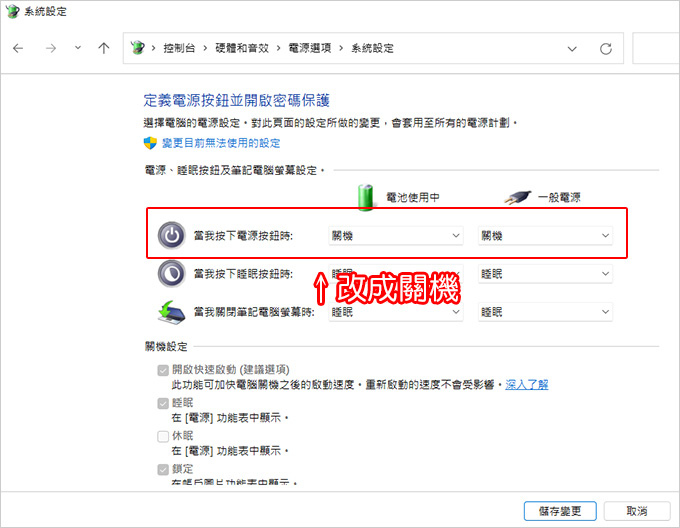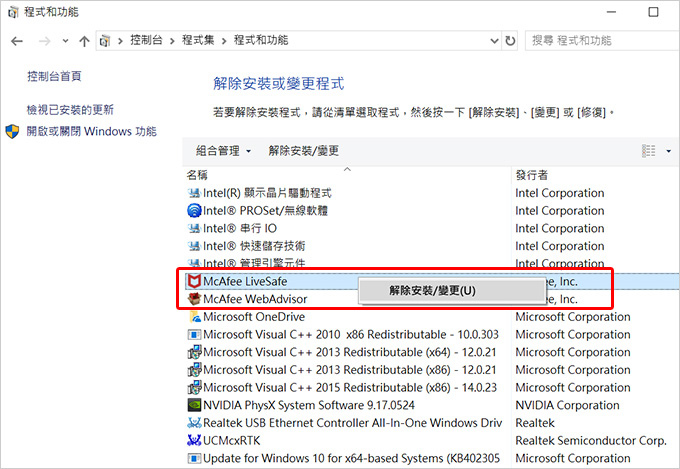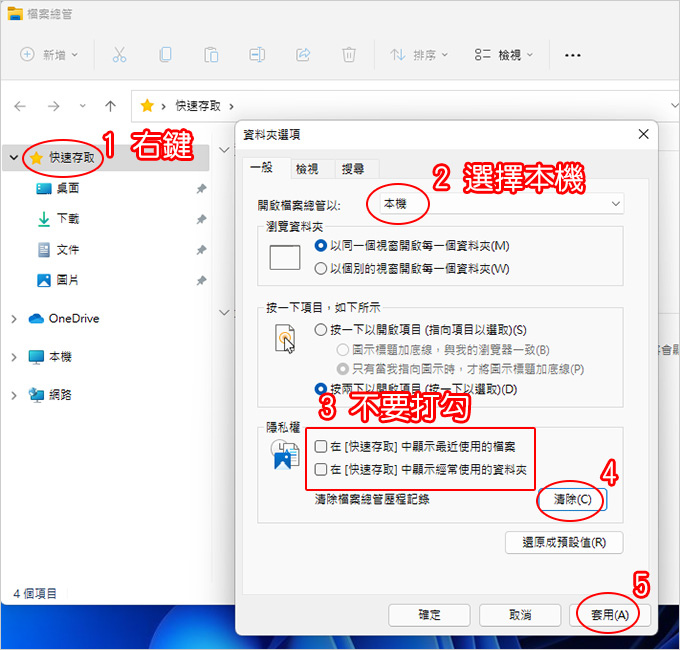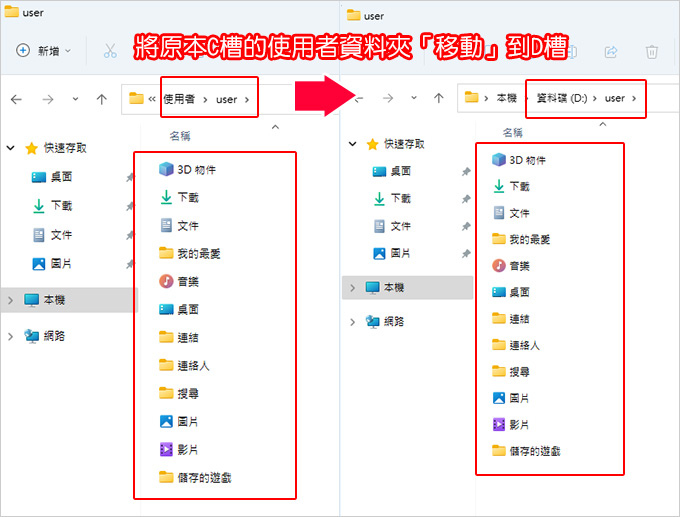常常有人問我:你的筆電優化是在優化什麼?
嘉豐:坦白說筆電買來開機就能用,不一定要優化。
注意:本文主要是以Win11為例,如果你的筆電是Win10,請參考(這裡)。
如果您買了一台全新的win11筆電,我會給您以下幾點優化建議。
一、第一次開機設定時要登入本機,不要登入微軟帳戶
win11(家用版) 預設會強迫使用者登入微軟帳戶,解決的方法就是故意中斷網路連線,這樣就可以改成登入本機。
請參考:全新win11筆電第一次開機需要什麼設定?
如果您不小心登入微軟帳戶了,放心,這可以改,請參考:從微軟帳戶登入改成本機帳戶登入
二、Windows Update (系統更新)
開始→設定→系統→Windows Update→檢查更新
有人會問:一定要更新嗎?
答:不一定,但建議您要更新。我都會更新,更新的過程依照您電腦的速度而不同,快的話可能10~20分鐘,慢的話1~2個小時都有可能。
三、桌面圖示設定 (把電腦及控制台叫出來)
.桌面空白處(右鍵)→個人化→佈景主題→桌面圖示設定
預設桌面是沒有電腦及控制台的,這樣不好用。
四、關閉使用者帳戶控制UAC功能
.控制台→使用者帳戶→使用者帳戶→變更使用者帳戶控制設定→不要通知
有些人擔心把這個關了容易中毒,如果您擔心,那你不要關。(但我是建議關)
四、電源管理:關閉睡眠 (如上圖所示)
如果不關閉睡眠,您的電腦可能會5分鐘內自己關機,這時您必需重新按「開機鍵」啟動才行,但這會讓很多客戶會以為筆電故障了,我的筆電為什麼會自動關機啊?
五、關閉休眠功能
.開始(右鍵)→Windows終端機(系統管理員)→貼上「powercfg.exe /hibernate off」後按Enter即可。
電腦沒在用時,建議直接關機,不要休眠。
補充:關閉休眠後,筆電開機可能多10秒,請參考:傳送門
六、當我按下電源按鈕時:關機 (如上圖所示)
筆電你如果按關機鈕,其實不是關機,而是睡眠,這樣的好處是你開機會快很多,缺點是耗電,所以關機就是關機,不要睡眠。
請參考:我的筆電明明已經關機了,為何還會耗電?
七、移除試用版防毒,改用微軟防毒
每一牌的筆電都會預先安裝防毒軟體,但都是試用版,頂多只能用90天(三個月),我一般會建議把試用的防毒軟體移除,直接使用win10預設的防毒軟體Windows Defender即可,優點是簡單好用,而且還永久免費更新病毒碼。
問:win11內建的微軟防毒軟體需要登入嗎?
答:微軟防毒不需要登入也能用。
八、關閉顯示快速存取和最近使用過的檔案
.檔案總管→快速存取(右鍵)→選項 (如上圖設定)
九、移動使用者資料夾的位置(從C槽移到D槽)
注意:筆電如果是單碟(不分割,只有一個C槽),那這個動作就不用做。
問:為何要把使幅者[user]資料夾移到D槽?
答:理由有二
1. 避免[user]資料夾佔用C槽的空間
2. 避免電腦重灌(C槽)時個人檔案不見。
那要如何移動呢?請參考我的詳細說明:C槽的使用者資料夾改到D槽的問題
好,本篇Win11筆電優化(精華版)就到這裡,給您參考。
如果您還想知道其他的優化重點,請參考:win11系統優化。
如果您有筆電的選購問題,請參考:筆電懶人專用包。
相關文章:【客戶詢問】你的筆電優化是指什麼?
延伸閱讀:【推薦】免費好用的常用軟體
_______________________________
◎ 站長資訊:嘉豐電腦
◎ 詢問方式:常遇到的問題
◎ 電腦組裝:找嘉豐/組電腦
以上圖示來至Google大神搜尋到部落客歐飛提供分享,感謝分享,有冒犯之處請來信告知